ペイジェントでの決済設定
ペイジェントご利用時の設定
-
ペイジェントのクレジットカード決済をご利用いただくには、別途『株式会社ペイジェント』との契約が必要になります。
Bカート側でのペイジェントの設定については各種設定>決済設定>クレジットカード決済にてお願いします。
※初回設定時Bカート側で切り替え作業が必要ですので契約時またはクレジット決済サービス開始時にBカートサポートセンターまでお問い合わせください。なお、キャプチャ付きで詳しく解説したペイジェント設定資料もございますのであわせてご確認ください。
-
設定方法
-
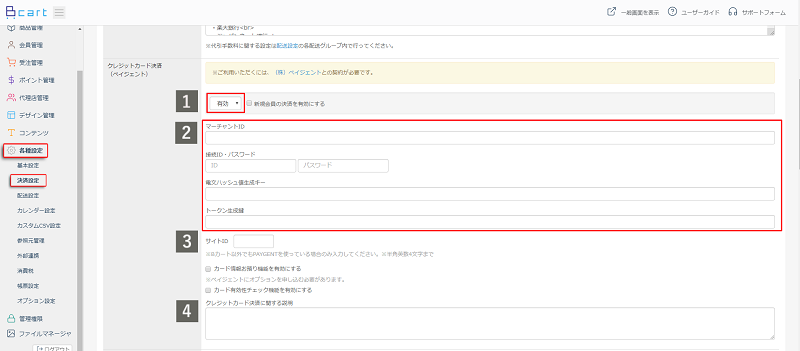
| 1切り替え | 「利用する」に切り替えると、サイトとしてカード決済が有効になります。 |
|---|---|
| 2各項目の設定 | 【マーチャントID】【接続ID・パスワード】【電文ハッシュ値生成キー】【トークン生成鍵】の各項目については、『株式会社ペイジェント』から送信される「本番環境接続キット」内で確認できます。 |
| 3サイトID | Bカート以外でもペイジェントを使っている場合のみ入力してください。 ( ※半角英数4文字まで )
・カード情報お預かり機能とは |
| 4クレジットカード決済に関する説明 | クレジットカード決済に関する説明を入力します。 |
「試験環境接続キット」では、接続できませんのでご注意くださいませ。
決済の流れ
各決済ステータスについて
〇オーソリOK
与信OKとなった場合表示されるステータスです。
〇オーソリ取消済み
与信取得成功後に、決済をキャンセルした場合に表示されるステータスです。
〇消込済
『売上処理』ボタンを押下後表示されるステータスです。
〇売上取消済み
【消込済】になったステータスの決済をキャンセルした場合に表示されるステータスです。
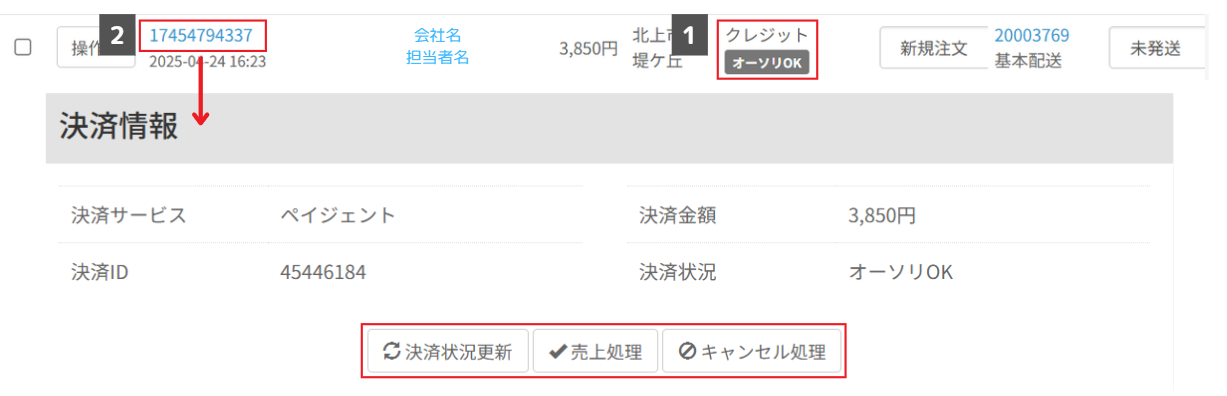
| 注文画面 | 会員様が「注文ページ」でクレジット決済を選択後、「ご注文内容の確認」ページでカード番号を入力します。 クレジットカード発行会社が用意した本人認証が完了し注文が完了すると、管理画面 > 受注一覧に1「オーソリOK」の決済ステータスで受注情報が登録されます。 |
|---|---|
| 仮売完了~決済完了 |
1受注ごとに確定処理を行う2受注番号をクリックして「受注情報詳細画面」へ移動し、決済情報 にて「売上処理」のボタンをクリックします。
複数の受注に一括で確定処理を行う受注一覧画面より、対象の受注にチェックをいれて「処理を選択」をクリックします。 |
| 金額変更 | 受注商品情報から受注情報編集へ入って、金額を変更します。 金額を変更する際は、最終の確認画面にて、「決済金額も〇〇円に変更する」のチェックを必ず入れてください。

チェックを入れない場合、ペイジェント側の決済金額は更新されませんので、ご留意ください。 |
| キャンセル | 決済をキャンセルすると、キャンセル情報がペイジェントへ送信されます。 なお、受注を編集し金額を【 0円 】にすることは出来ませんので、必ず「キャンセル処理」にてご対応下さい。 |
金額変更がある場合は、必ずBカートの管理画面からご対応ください。
